PSD ਮੁਰੰਮਤ ਇੱਕ ਵਧੀਆ ਪ੍ਰੋਗਰਾਮ ਹੈ, ਪੈਸੇ ਦੀ ਚੰਗੀ ਕੀਮਤ ਹੈ। ਮੇਰੇ ਲਈ, ਇਸਨੇ ਸਫਲਤਾਪੂਰਵਕ ਕਈ ਭਾਰੀ ਖਰਾਬ ਫੋਟੋਸ਼ਾਪ ਫਾਈਲਾਂ ਨੂੰ ਮੁੜ ਪ੍ਰਾਪਤ ਕੀਤਾ ਹੈ ਜੋ ਕਿ ਹੋਰ ਹੈ
ਜਾਣਕਾਰੀ
ਫੀਚਰਸ।
ਕਿਵੇਂ ਰਿਕਵਰ ਕਰਨਾ ਹੈ
ਹੋਰ ਜਾਣਕਾਰੀ
ਸਬੰਧਤ ਪ੍ਰੋਡਕਟਸ।
<strong>ਕਿਉਂ DataNumen PSD ਮਰਮਤ?</strong>
#1 Recovery
Rate
10+ ਮਿਲੀਅਨ
ਯੂਜ਼ਰਸ
20+ ਸਾਲ ਦਾ
ਅਨੁਭਵ।
100% ਸੰਤੋਸ਼ੀ
ਗੈਰੰਟੀ
ਸਾਡੇ ਗਾਹਕਾਂ ਦੀਆਂ ਪ੍ਰਸ਼ੰਸਾਵਾਂ
ਅਤਿ ਸਾਦੀ ਇੰਟਰਫੇਸ
<span lang="pa">ਮੁੱਖ ਖਾਸੀਅਤ</span>
- ਰਿਕਵਰ ਕਰੋ PSD ਦੇ ਸਾਰੇ ਸੰਸਕਰਣਾਂ ਦੁਆਰਾ ਤਿਆਰ ਕੀਤੀਆਂ ਫਾਈਲਾਂ ਅਤੇ PDD ਫਾਈਲਾਂ ਅਡੋਬ ਫੋਟੋਸ਼ਾੱਪ.
- ਚਿੱਤਰ ਦੇ ਨਾਲ-ਨਾਲ ਵੱਖਰੀਆਂ ਪਰਤਾਂ ਨੂੰ ਮੁੜ ਪ੍ਰਾਪਤ ਕਰੋ।
- ਪਿਕਸਲ, ਮਾਪ, ਰੰਗ ਦੀ ਡੂੰਘਾਈ ਅਤੇ ਚਿੱਤਰ ਅਤੇ ਪਰਤਾਂ ਦਾ ਪੈਲੇਟ ਮੁੜ ਪ੍ਰਾਪਤ ਕਰੋ।
- ਸੰਕੁਚਿਤ ਅਤੇ RLE ਸੰਕੁਚਿਤ ਚਿੱਤਰ ਮੁੜ ਪ੍ਰਾਪਤ ਕਰੋ।
- ਰਿਕਵਰ ਕਰੋ PSD 1, 8, 16, 32 ਬਿੱਟ ਪ੍ਰਤੀ ਚੈਨਲ ਦੀ ਡੂੰਘਾਈ ਵਾਲੀਆਂ ਫਾਈਲਾਂ।
- ਬਿੱਟਮੈਪ, ਗ੍ਰੇਸਕੇਲ, ਇੰਡੈਕਸਡ, ਆਰਜੀਬੀ, ਸੀਐਮਵਾਈਕੇ, ਮਟਲੀਚੈਨਲ, ਡੂਟੋਨ, ਲੈਬ ਦੇ ਕਲਰ ਮੋਡ ਨਾਲ ਫੋਟੋਸ਼ਾਪ ਫਾਈਲਾਂ ਨੂੰ ਮੁੜ ਪ੍ਰਾਪਤ ਕਰੋ।
ਦਾ ਇਸਤੇਮਾਲ ਕਰਕੇ DataNumen PSD Repair ਖਰਾਬ ਹੋਏ ਫੋਟੋਸ਼ਾਪ ਚਿੱਤਰਾਂ ਨੂੰ ਮੁੜ ਪ੍ਰਾਪਤ ਕਰਨ ਲਈ
Starਸਾਡੇ ਫੋਟੋਸ਼ਾਪ ਫਾਈਲ ਰਿਕਵਰੀ ਸੌਫਟਵੇਅਰ.
ਨੋਟ: ਕਿਸੇ ਵੀ ਨੁਕਸਾਨੇ ਜਾਂ ਭ੍ਰਿਸ਼ਟ ਨੂੰ ਠੀਕ ਕਰਨ ਤੋਂ ਪਹਿਲਾਂ PSD ਸਾਡੇ ਮੁਰੰਮਤ ਟੂਲ ਨਾਲ ਫਾਈਲ ਕਰੋ, ਕਿਰਪਾ ਕਰਕੇ ਫੋਟੋਸ਼ਾਪ ਅਤੇ ਕਿਸੇ ਹੋਰ ਐਪਲੀਕੇਸ਼ਨ ਨੂੰ ਬੰਦ ਕਰੋ ਜੋ ਫਾਈਲ ਤੱਕ ਪਹੁੰਚ ਕਰ ਸਕਦੇ ਹਨ।
ਮੁਰੰਮਤ ਕਰਨ ਲਈ ਖਰਾਬ ਫੋਟੋਸ਼ਾਪ ਫਾਈਲ ਦੀ ਚੋਣ ਕਰੋ:
ਤੁਸੀਂ ਇੰਪੁੱਟ ਕਰ ਸਕਦੇ ਹੋ PSD ਫਾਇਲ ਦਾ ਨਾਮ ਸਿੱਧਾ ਜ ਕਲਿੱਕ ਕਰੋ ਫਾਇਲ ਬ੍ਰਾਊਜ ਕਰਨ ਅਤੇ ਚੁਣਨ ਲਈ ਬਟਨ। ਤੁਸੀਂ ਵੀ ਕਲਿਕ ਕਰ ਸਕਦੇ ਹੋ.
ਬਟਨ ਨੂੰ ਲੱਭਣ ਲਈ PSD ਸਥਾਨਕ ਕੰਪਿ computerਟਰ ਉੱਤੇ ਫਾਈਲ ਦੀ ਮੁਰੰਮਤ ਕੀਤੀ ਜਾਣੀ ਚਾਹੀਦੀ ਹੈ.
ਮੂਲ ਰੂਪ ਵਿੱਚ, DataNumen PSD Repair ਸਰੋਤ ਨੂੰ ਸਕੈਨ ਕਰੇਗਾ PSD ਫਾਈਲ ਕਰੋ, ਅਭੇਦ ਹੋਏ ਚਿੱਤਰ ਅਤੇ ਪਰਤਾਂ ਨੂੰ ਮੁੜ ਪ੍ਰਾਪਤ ਕਰੋ, ਅਤੇ ਉਹਨਾਂ ਨੂੰ ਵੱਖਰੀਆਂ ਚਿੱਤਰ ਫਾਈਲਾਂ ਦੇ ਤੌਰ ਤੇ ਸੁਰੱਖਿਅਤ ਕਰੋ. ਬਰਾਮਦ ਹੋਈਆਂ ਤਸਵੀਰਾਂ ਫਾਈਲਾਂ ਨੂੰ xxxx_recਵਰਡ ਨਾਮਕ ਡਾਇਰੈਕਟਰੀ ਵਿੱਚ ਭੇਜਿਆ ਗਿਆ ਹੈ, ਜਿੱਥੇ ਕਿ xxxx ਸਰੋਤ ਦਾ ਨਾਮ ਹੈ PSD ਫਾਈਲ. ਉਦਾਹਰਣ ਲਈ, ਸਰੋਤ ਲਈ PSD ਫਾਈਲ ਖਰਾਬ.psd, ਬਰਾਮਦ ਕੀਤੀ ਚਿੱਤਰ ਫਾਈਲਾਂ ਲਈ ਡਿਫਾਲਟ ਆਉਟਪੁੱਟ ਡਾਇਰੈਕਟਰੀ ਨੂੰ ਨੁਕਸਾਨ ਪਹੁੰਚਾਇਆ ਜਾਵੇਗਾ. ਜੇ ਤੁਸੀਂ ਕੋਈ ਹੋਰ ਨਾਮ ਵਰਤਣਾ ਚਾਹੁੰਦੇ ਹੋ, ਤਾਂ ਕਿਰਪਾ ਕਰਕੇ ਇਸ ਨੂੰ ਚੁਣੋ ਜਾਂ ਇਸਦੇ ਅਨੁਸਾਰ ਨਿਰਧਾਰਤ ਕਰੋ:
ਤੁਸੀਂ ਡਾਇਰੈਕਟਰੀ ਨਾਮ ਨੂੰ ਸਿੱਧਾ ਇਨਪੁਟ ਕਰ ਸਕਦੇ ਹੋ ਜਾਂ ਬਟਨ ਨੂੰ ਵੇਖਣ ਅਤੇ ਡਾਇਰੈਕਟਰੀ ਦੀ ਚੋਣ ਕਰਨ ਲਈ.
ਕਲਿਕ ਕਰੋ ਬਟਨ, ਅਤੇ ਸਾਡੇ PSD ਫਾਈਲ ਰਿਕਵਰੀ ਟੂਲ ਐਸtart ਸਰੋਤ ਦੀ ਸਕੈਨਿੰਗ ਅਤੇ ਮੁਰੰਮਤ PSD ਫਾਈਲ. ਤਰੱਕੀ ਪੱਟੀ
ਮੁਰੰਮਤ ਦੀ ਪ੍ਰਗਤੀ ਦਾ ਸੰਕੇਤ ਦੇਵੇਗਾ.
ਮੁਰੰਮਤ ਦੀ ਪ੍ਰਕਿਰਿਆ ਦੇ ਬਾਅਦ, ਜੇ ਸਰੋਤ PSD ਫਾਇਲ ਦੀ ਸਫਲਤਾਪੂਰਕ ਮੁਰੰਮਤ ਕੀਤੀ ਜਾ ਸਕਦੀ ਹੈ, ਅਭੇਦ ਹੋਏ ਚਿੱਤਰ ਅਤੇ. ਵਿੱਚ ਪਰਤਾਂ PSD ਫਾਈਲ ਨੂੰ ਕਦਮ 3 ਵਿੱਚ ਦਰਸਾਈ ਗਈ ਆਉਟਪੁੱਟ ਡਾਇਰੈਕਟਰੀ ਵਿੱਚ ਸੇਵ ਕੀਤਾ ਜਾਏਗਾ. ਅਤੇ ਤੁਸੀਂ ਇਸ ਤਰਾਂ ਸੁਨੇਹਾ ਬਾਕਸ ਵੇਖੋਗੇ:
ਹੁਣ ਤੁਸੀਂ ਸੰਬੰਧਿਤ ਐਪਲੀਕੇਸ਼ਨਾਂ ਨਾਲ ਬਰਾਮਦ ਕੀਤੀ ਚਿੱਤਰ ਫਾਈਲਾਂ ਨੂੰ ਆਉਟਪੁੱਟ ਡਾਇਰੈਕਟਰੀ ਵਿੱਚ ਖੋਲ੍ਹ ਸਕਦੇ ਹੋ.
ਹੋਰ ਜਾਣਕਾਰੀ
ਅਸੁਰੱਖਿਅਤ ਫੋਟੋਸ਼ਾਪ ਫਾਈਲਾਂ ਨੂੰ ਕਿਵੇਂ ਰਿਕਵਰ ਕਰਨਾ ਹੈ?
ਅਸੁਰੱਖਿਅਤ ਅਡੋਬ ਫੋਟੋਸ਼ਾਪ ਫਾਈਲਾਂ ਨੂੰ ਮੁੜ ਪ੍ਰਾਪਤ ਕਰਨ ਦੇ ਕੁਝ ਮੁਫਤ ਤਰੀਕੇ ਹਨ।
1. ਓਪਨ ਰਿਸੈਂਟ ਫੰਕਸ਼ਨ ਨਾਲ ਅਣਸੁਰੱਖਿਅਤ ਫੋਟੋਸ਼ਾਪ ਫਾਈਲਾਂ ਨੂੰ ਮੁੜ ਪ੍ਰਾਪਤ ਕਰੋ
ਤੁਸੀਂ ਅਣਰੱਖਿਅਤ ਮੁੜ ਪ੍ਰਾਪਤ ਕਰਨ ਦੀ ਕੋਸ਼ਿਸ਼ ਕਰ ਸਕਦੇ ਹੋ PSD ਫੋਟੋਸ਼ਾਪ ਦੀ ਤਾਜ਼ਾ ਫਾਈਲ ਸੂਚੀ ਵਿੱਚੋਂ ਫਾਈਲਾਂ, "ਓਪਨ ਰਿਸੈਂਟ" ਫੰਕਸ਼ਨ ਦੀ ਵਰਤੋਂ ਕਰਕੇ, ਹੇਠਾਂ ਦਿੱਤੇ ਅਨੁਸਾਰ:
- Start ਅਡੋਬ ਫੋਟੋਸ਼ਾਪ.
- ਕਲਿਕ ਕਰੋ ਫਾਈਲ > ਤਾਜ਼ਾ ਖੋਲ੍ਹੋ.
- ਜੇਕਰ ਤੁਹਾਡੀ ਅਣਸੇਵਡ ਫੋਟੋਸ਼ਾਪ ਫਾਈਲ ਹਾਲੀਆ ਫਾਈਲ ਸੂਚੀ ਵਿੱਚ ਦਿਖਾਈ ਦਿੰਦੀ ਹੈ, ਤਾਂ ਇਸਨੂੰ ਖੋਲ੍ਹਣ ਲਈ ਕਲਿੱਕ ਕਰੋ।
- If ਫੋਟੋਸ਼ਾਪ ਫਾਈਲ ਨੂੰ ਸਫਲਤਾਪੂਰਵਕ ਖੋਲ੍ਹ ਸਕਦੇ ਹੋ, ਕਲਿੱਕ ਕਰੋ ਫਾਇਲ> ਇਸ ਤਰਾਂ ਸੇਵ ਕਰੋ ਇੱਕ ਨਵੇਂ ਫਾਈਲ ਨਾਮ ਨਾਲ ਫਾਈਲ ਨੂੰ ਸੇਵ ਕਰਨ ਲਈ।
ਇਹ ਵਿਧੀ ਵਿੰਡੋਜ਼ ਅਤੇ ਮੈਕੋਸ ਦੋਵਾਂ ਲਈ ਕੰਮ ਕਰਦੀ ਹੈ।
2. ਆਟੋ-ਸੇਵ ਵਿਸ਼ੇਸ਼ਤਾ ਨਾਲ ਅਣਸੇਵ ਕੀਤੀਆਂ ਫੋਟੋਸ਼ਾਪ ਫਾਈਲਾਂ ਨੂੰ ਮੁੜ ਪ੍ਰਾਪਤ ਕਰੋ
ਫੋਟੋਸ਼ਾਪ ਵਿੱਚ ਇੱਕ ਆਟੋਸੇਵ ਵਿਸ਼ੇਸ਼ਤਾ ਹੈ ਜੋ ਹਰ ਕੁਝ ਮਿੰਟਾਂ ਵਿੱਚ ਆਪਣੇ ਆਪ ਰਿਕਵਰੀ ਜਾਣਕਾਰੀ ਨੂੰ ਸੁਰੱਖਿਅਤ ਕਰੇਗੀ। ਫੋਟੋਸ਼ਾਪ ਦੇ ਨਵੇਂ ਸੰਸਕਰਣਾਂ ਵਿੱਚ, ਇਹ ਵਿਸ਼ੇਸ਼ਤਾ ਮੂਲ ਰੂਪ ਵਿੱਚ ਸਮਰੱਥ ਹੈ। ਪਰ ਪੁਰਾਣੇ ਸੰਸਕਰਣਾਂ ਵਿੱਚ, ਇਹ ਵਿਸ਼ੇਸ਼ਤਾ ਨਹੀਂ ਹੋ ਸਕਦੀ. ਇਸ ਲਈ ਤੁਸੀਂ ਬਿਹਤਰ ਢੰਗ ਨਾਲ ਪੁਸ਼ਟੀ ਕਰੋਗੇ ਕਿ ਇਹ ਵਿਕਲਪ ਸਮਰੱਥ ਹੈ ਅਤੇ ਇਸ ਦੁਆਰਾ ਸੇਵ ਅੰਤਰਾਲ ਸੈਟ ਕਰੋ:
- Start ਫੋਟੋਸ਼ਾਪ.
- ਕਲਿਕ ਕਰੋ ਸੰਪਾਦਿਤ ਕਰੋ > ਤਰਜੀਹਾਂ > ਫਾਈਲ ਹੈਂਡਲਿੰਗ ...
- ਵਿੱਚ ਫਾਈਲ ਹੈਂਡਲਿੰਗ ਭਾਗ ਵਿੱਚ, ਵਿੱਚ ਫਾਈਲ ਸੇਵਿੰਗ ਵਿਕਲਪ, ਤੁਸੀਂ ਦੇਖ ਸਕਦੇ ਹੋ ਹਰ ### ਮਿੰਟਾਂ ਵਿੱਚ ਆਟੋਮੈਟਿਕਲੀ ਰਿਕਵਰੀ ਜਾਣਕਾਰੀ ਨੂੰ ਸੁਰੱਖਿਅਤ ਕਰੋ.
- ਤੁਸੀਂ ਵਿਕਲਪ ਨੂੰ ਬਦਲ ਸਕਦੇ ਹੋ ਜਾਂ ਫੋਟੋਸ਼ਾਪ ਆਟੋ ਸੇਵ ਅੰਤਰਾਲ ਸੈਟ ਕਰ ਸਕਦੇ ਹੋ।
ਜੇਕਰ ਤੁਸੀਂ ਚਿੱਤਰ ਨੂੰ ਸੇਵ ਕਰਨ ਤੋਂ ਪਹਿਲਾਂ ਫੋਟੋਸ਼ਾਪ ਕਰੈਸ਼ ਹੋ ਜਾਂਦਾ ਹੈ, ਤਾਂ ਅਗਲੀ ਵਾਰ ਜਦੋਂ ਤੁਸੀਂ ਐੱਸtart ਫੋਟੋਸ਼ਾਪ, ਇਹ ਅਣਸੇਵਡ ਨੂੰ ਆਟੋਮੈਟਿਕ ਰਿਕਵਰ ਕਰ ਦੇਵੇਗਾ PSD ਫੋਟੋਸ਼ਾਪ ਆਟੋ ਸੇਵ ਰਿਕਵਰੀ ਜਾਣਕਾਰੀ ਤੋਂ ਫਾਈਲਾਂ। ਪਰ, ਜੇਕਰ ਫੋਟੋਸ਼ਾਪ ਆਟੋ-ਰਿਕਵਰੀ ਨਹੀਂ ਕਰਦਾ ਹੈ, ਤਾਂ ਤੁਸੀਂ ਫੋਟੋਸ਼ਾਪ ਫਾਈਲਾਂ ਨੂੰ ਹੱਥੀਂ ਰਿਕਵਰ ਕਰ ਸਕਦੇ ਹੋ।
(1) ਵਿੰਡੋਜ਼ ਸਿਸਟਮ ਵਿੱਚ:
- 'ਤੇ ਫੋਟੋਸ਼ਾਪ ਆਟੋ ਸੇਵ ਫੋਲਡਰ 'ਤੇ ਜਾਓ C:\Users\###\AppData\Roaming\Adobe\Adobe Photoshop CC 2019\AutoRecover, ਜਿੱਥੇ ### ਮੌਜੂਦਾ ਉਪਭੋਗਤਾ ਨਾਮ ਹੈ। ਜੇਕਰ ਤੁਸੀਂ ਫੋਟੋਸ਼ਾਪ ਸੀਸੀ 2019 ਦੀ ਵਰਤੋਂ ਨਹੀਂ ਕਰ ਰਹੇ ਹੋ, ਤਾਂ ਬੱਸ 'ਤੇ ਜਾਓ C:\User\###\AppData\Roaming\Adobe\ ਅਤੇ ਫੋਲਡਰ ਲੱਭੋ ਜੋ ਤੁਹਾਡੇ ਫੋਟੋਸ਼ਾਪ ਸੰਸਕਰਣ ਨਾਲ ਮੇਲ ਖਾਂਦਾ ਹੈ।
- ਜੇਕਰ ਤੁਸੀਂ ਉਸ ਫੋਲਡਰ ਵਿੱਚ ਲੋੜੀਂਦੀ ਫਾਈਲ ਲੱਭ ਸਕਦੇ ਹੋ, ਤਾਂ ਤੁਸੀਂ ਇਸਨੂੰ ਫੋਟੋਸ਼ਾਪ ਵਿੱਚ ਖੋਲ੍ਹਣ ਦੀ ਕੋਸ਼ਿਸ਼ ਕਰ ਸਕਦੇ ਹੋ।
(2) ਮੈਕ ਸਿਸਟਮ ਵਿੱਚ:
- ਵਿੱਚ ਸੇਬ ਮੇਨੂ ਨੂੰ, ਕਲਿੱਕ ਕਰੋ ਜਾਓ > ਫੋਲਡਰ 'ਤੇ ਜਾਓ.
- ਫੋਟੋਸ਼ਾਪ ਆਟੋ ਸੇਵ ਫੋਲਡਰ ਨੂੰ ਇਨਪੁਟ ਕਰੋ ~/ਲਿਬrary/ਐਪਲੀਕੇਸ਼ਨ ਸਪੋਰਟ/Adobe/Adobe Photoshop 2020/AutoRecover, ਫਿਰ ਕਲਿੱਕ ਕਰੋ Go. ਜੇਕਰ ਤੁਸੀਂ ਫੋਟੋਸ਼ਾਪ 2020 ਦੀ ਵਰਤੋਂ ਨਹੀਂ ਕਰ ਰਹੇ ਹੋ, ਤਾਂ ਬੱਸ 'ਤੇ ਜਾਓ ~/ਲਿਬrary/ਐਪਲੀਕੇਸ਼ਨ ਸਪੋਰਟ/Adobe/ ਅਤੇ ਉਹ ਫੋਲਡਰ ਲੱਭੋ ਜੋ ਤੁਹਾਡੇ ਸੰਸਕਰਣ ਨਾਲ ਮੇਲ ਖਾਂਦਾ ਹੈ।
- ਵਿੱਚ ਆਟੋ ਰਿਕਵਰ ਫੋਲਡਰ, ਆਪਣੀ ਲੋੜੀਂਦੀ ਚਿੱਤਰ ਫਾਈਲ ਲੱਭੋ.
- ਅਡੋਬ ਫੋਟੋਸ਼ਾਪ ਵਿੱਚ ਚਿੱਤਰ ਫਾਈਲ ਖੋਲ੍ਹੋ.
- ਕਲਿਕ ਕਰੋ ਫਾਇਲ> ਇਸ ਤਰਾਂ ਸੇਵ ਕਰੋ ਇਸ ਨੂੰ ਇੱਕ ਨਵੇਂ ਫਾਈਲ ਨਾਮ ਨਾਲ ਸੇਵ ਕਰਨ ਲਈ।
3. ਟੈਂਪੋ ਤੋਂ ਅਸੁਰੱਖਿਅਤ ਅਡੋਬ ਫੋਟੋਸ਼ਾਪ ਫਾਈਲਾਂ ਨੂੰ ਮੁੜ ਪ੍ਰਾਪਤ ਕਰੋrary ਫਾਈਲਾਂ
ਜਦੋਂ ਤੁਸੀਂ ਇੱਕ ਚਿੱਤਰ ਫਾਈਲ ਨੂੰ ਸੰਪਾਦਿਤ ਕਰਦੇ ਹੋ, ਤਾਂ ਫੋਟੋਸ਼ਾਪ ਇੱਕ ਟੈਂਪੋ ਵਿੱਚ ਡੇਟਾ ਨੂੰ ਸੁਰੱਖਿਅਤ ਕਰੇਗਾrary ਫਾਈਲ ਵੀ. ਜੇਕਰ ਕੋਈ ਕਰੈਸ਼ ਹੁੰਦਾ ਹੈ ਅਤੇ ਤੁਸੀਂ ਆਟੋਸੇਵ ਰਿਕਵਰੀ ਜਾਣਕਾਰੀ ਤੋਂ ਆਪਣੀ ਤਸਵੀਰ ਨੂੰ ਰਿਕਵਰ ਨਹੀਂ ਕਰ ਸਕਦੇ ਹੋ, ਜਾਂ ਆਟੋ ਸੇਵ ਫੀਚਰ ਸਮਰੱਥ ਨਹੀਂ ਹੈ, ਤਾਂ ਤੁਸੀਂ ਟੈਂਪ ਫੋਲਡਰ ਤੋਂ ਫੋਟੋਸ਼ਾਪ ਟੈਂਪ ਫਾਈਲ ਨੂੰ ਲੱਭਣ ਦੀ ਕੋਸ਼ਿਸ਼ ਕਰ ਸਕਦੇ ਹੋ ਅਤੇ ਇਸਨੂੰ ਰਿਕਵਰ ਕਰ ਸਕਦੇ ਹੋ।
(1) ਵਿੰਡੋਜ਼ ਸਿਸਟਮ ਵਿੱਚ:
ਟੈਂਪੋrarਸਿਸਟਮ ਦੁਆਰਾ ਬਣਾਈਆਂ y ਫਾਈਲਾਂ ਨੂੰ ਆਮ ਤੌਰ 'ਤੇ ਪਾ ਦਿੱਤਾ ਜਾਂਦਾ ਹੈ %systemdrive%\Windows\Temp ਫੋਲਡਰ। ਅਤੇ ਟੈਂਪੋrary ਫਾਈਲਾਂ ਜੋ ਉਪਭੋਗਤਾ ਦੁਆਰਾ ਬਣਾਈਆਂ ਜਾਂਦੀਆਂ ਹਨ ਜਦੋਂ ਉਹ ਕੁਝ ਸੌਫਟਵੇਅਰ ਚਲਾਉਂਦਾ ਹੈ ਆਮ ਤੌਰ 'ਤੇ ਪਾ ਦਿੱਤਾ ਜਾਂਦਾ ਹੈ %userprofile%\AppData\Local\Temp ਫੋਲਡਰ, ਜਾਂ ਹੋਰ ਸਧਾਰਨ, ਵਿੱਚ % ਆਰਜ਼ੀ% ਫੋਲਡਰ
ਲਈ ਐਮost ਕੇਸਾਂ ਵਿੱਚੋਂ, ਟੈਂਪੋrarਫੋਟੋਸ਼ਾਪ ਦੁਆਰਾ ਬਣਾਈਆਂ y ਫਾਈਲਾਂ ਇੱਕ ਉਪਭੋਗਤਾ ਲਈ ਵਿਸ਼ੇਸ਼ ਹਨ. ਇਸ ਲਈ ਤੁਹਾਨੂੰ ਉਪਭੋਗਤਾ-ਵਿਸ਼ੇਸ਼ ਟੈਂਪ ਫੋਲਡਰ ਵਿੱਚ ਜਾਣਾ ਚਾਹੀਦਾ ਹੈ, ਜਿਵੇਂ ਕਿ:
- ਕਲਿਕ ਕਰੋ Start ਮੀਨੂ.
- ਇੰਪੁੱਟ % ਆਰਜ਼ੀ% ਖੋਜ ਬਕਸੇ ਵਿੱਚ ਅਤੇ ਦਬਾਓ ਦਿਓ temp ਫੋਲਡਰ ਨੂੰ ਖੋਲ੍ਹਣ ਲਈ.
- ਤੁਸੀਂ ਇਨਪੁਟ ਵੀ ਕਰ ਸਕਦੇ ਹੋ % ਆਰਜ਼ੀ% ਟੈਂਪ ਫੋਲਡਰ ਨੂੰ ਖੋਲ੍ਹਣ ਲਈ ਫਾਈਲ ਐਕਸਪਲੋਰਰ ਦੇ ਐਡਰੈੱਸ ਬਾਰ ਵਿੱਚ.
- ਟੈਂਪ ਫੋਲਡਰ ਵਿੱਚ, ਟੈਂਪੋ ਲੱਭੋrarਤੁਹਾਡੀ ਤਸਵੀਰ ਲਈ y ਫਾਈਲ.
- ਤੋਂ ਫਾਈਲ ਐਕਸਟੈਂਸ਼ਨ ਨੂੰ ਬਦਲੋ .tmp ਨੂੰ .psd.
- ਵਿੱਚ ਫਾਈਲ ਖੋਲ੍ਹੋ ਫੋਟੋਸ਼ਾਪ.
(2) ਮੈਕ ਸਿਸਟਮ ਵਿੱਚ:
- ਕਲਿਕ ਕਰੋ ਫਾਈਂਡਰ > ਐਪਲੀਕੇਸ਼ਨ > ਟਰਮੀਨਲ ਟਰਮੀਨਲ ਖੋਲ੍ਹਣ ਲਈ.
- ਇੰਪੁੱਟ $TMPDIR ਖੋਲ੍ਹੋ ਅਤੇ ਦਬਾਓ ਦਿਓ.
- ਜਾਓ ਵਾਰraryitems, ਅਤੇ ਆਪਣੇ ਚਿੱਤਰ ਲਈ ਫੋਟੋਸ਼ਾਪ ਟੈਂਪ ਫਾਈਲ ਲੱਭੋ।
- ਫਾਈਲ ਐਕਸਟੈਂਸ਼ਨ ਨੂੰ ਵਿੱਚ ਬਦਲੋ.psd.
- ਨਾਲ ਚਿੱਤਰ ਫਾਈਲ ਖੋਲ੍ਹੋ ਫੋਟੋਸ਼ਾਪ.
ਮਿਟਾਏ ਗਏ ਨੂੰ ਕਿਵੇਂ ਰਿਕਵਰ ਕੀਤਾ ਜਾਵੇ ਜਾਂ ਐੱਲost ਫੋਟੋਸ਼ਾਪ ਫਾਈਲਾਂ?
1. ਰੀਸਾਈਕਲ ਬਿਨ ਤੋਂ ਡਿਲੀਟ ਕੀਤੀਆਂ ਫੋਟੋਸ਼ਾਪ ਫਾਈਲਾਂ ਨੂੰ ਮੁੜ ਪ੍ਰਾਪਤ ਕਰੋ
ਤੁਸੀਂ ਹੇਠਾਂ ਦਿੱਤੀਆਂ ਫੋਟੋਸ਼ਾਪ ਫਾਈਲਾਂ ਨੂੰ ਮੁੜ ਪ੍ਰਾਪਤ ਕਰਨ ਲਈ ਵਿੰਡੋਜ਼ ਰੀਸਾਈਕਲ ਬਿਨ ਦੀ ਵਰਤੋਂ ਕਰ ਸਕਦੇ ਹੋ:
- ਸਿਸਟਮ ਰੀਸਾਈਕਲ ਬਿਨ ਖੋਲ੍ਹੋ।
- ਜੇਕਰ ਹਟਾਇਆ ਗਿਆ ਹੈ PSD ਫਾਈਲ ਰੀਸਾਈਕਲ ਬਿਨ ਵਿੱਚ ਮੌਜੂਦ ਹੈ, ਫਾਈਲ ਉੱਤੇ ਸੱਜਾ-ਕਲਿੱਕ ਕਰੋ ਅਤੇ ਚੁਣੋ ਰੀਸਟੋਰ ਕਰੋ ਹਟਾਇਆ ਮੁੜ ਪ੍ਰਾਪਤ ਕਰਨ ਲਈ PSD ਫਾਈਲ.
- ਫਾਈਲ ਦੇ ਅਸਲ ਸਥਾਨ 'ਤੇ ਜਾਓ ਅਤੇ ਇਸਨੂੰ ਫੋਟੋਸ਼ਾਪ ਨਾਲ ਖੋਲ੍ਹੋ.
ਇਹ ਵਿਧੀ ਸਿਰਫ ਵਿੰਡੋਜ਼ ਸਿਸਟਮ ਵਿੱਚ ਕੰਮ ਕਰਦੀ ਹੈ।
2. ਮੂਲ ਫੋਲਡਰ ਨੂੰ ਪਿਛਲੇ ਸੰਸਕਰਣ ਵਿੱਚ ਰੀਸਟੋਰ ਕਰੋ
ਇੱਕ ਹੋਰ ਤਰੀਕਾ ਹੈ ਫਾਈਲ ਵਾਲੇ ਫੋਲਡਰ ਨੂੰ ਪਿਛਲੇ ਸੰਸਕਰਣ ਵਿੱਚ ਰੀਸਟੋਰ ਕਰਨਾ, ਜਿਵੇਂ ਕਿ ਹੇਠਾਂ ਦਿੱਤਾ ਗਿਆ ਹੈ:
- Start ਵਿੰਡੋਜ਼ ਫਾਇਲ ਐਕਸਪਲੋਰਰ.
- ਅਤੀਤ ਵਿੱਚ ਡਿਲੀਟ ਕੀਤੀ ਫੋਟੋਸ਼ਾਪ ਫਾਈਲ ਵਾਲਾ ਫੋਲਡਰ ਲੱਭੋ।
- ਫੋਲਡਰ ਤੇ ਸੱਜਾ ਕਲਿਕ ਕਰੋ ਅਤੇ ਚੁਣੋ ਪਿਛਲੇ ਵਰਜਨਾਂ ਨੂੰ ਰੀਸਟੋਰ ਕਰੋ ਫੋਲਡਰ ਨੂੰ ਇਸਦੇ ਪਿਛਲੇ ਸੰਸਕਰਣ ਵਿੱਚ ਰੀਸਟੋਰ ਕਰਨ ਲਈ, ਇਸ ਲਈ ਹਟਾਏ ਗਏ ਨੂੰ ਮੁੜ ਪ੍ਰਾਪਤ ਕਰਨ ਲਈ PSD ਫਾਈਲਾਂ
- ਫੋਲਡਰ ਨੂੰ ਪਿਛਲੇ ਸੰਸਕਰਣ ਤੇ ਰੀਸਟੋਰ ਕਰਨ ਤੋਂ ਬਾਅਦ, ਇਸਨੂੰ ਖੋਲ੍ਹੋ.
- ਜੇਕਰ ਤੁਹਾਡੀ ਡਿਲੀਟ ਕੀਤੀ ਫੋਟੋਸ਼ਾਪ ਫਾਈਲ ਰੀਸਟੋਰ ਹੋ ਜਾਂਦੀ ਹੈ, ਤਾਂ ਇਸਨੂੰ ਫੋਟੋਸ਼ਾਪ ਨਾਲ ਖੋਲੋ।
ਇਹ ਵਿਧੀ ਸਿਰਫ ਵਿੰਡੋਜ਼ ਸਿਸਟਮ ਵਿੱਚ ਕੰਮ ਕਰਦੀ ਹੈ।
3. ਰਿਕਵਰ ਹਟਾਏ ਜਾਂ ਐੱਲost ਟਾਈਮ ਮਸ਼ੀਨ ਦੁਆਰਾ ਫੋਟੋਸ਼ਾਪ ਫਾਈਲਾਂ
ਮੈਕ ਸਿਸਟਮ ਵਿੱਚ, ਜੇਕਰ ਤੁਸੀਂ ਟਾਈਮ ਮਸ਼ੀਨ ਨੂੰ ਚਾਲੂ ਕੀਤਾ ਹੈ, ਤਾਂ ਤੁਸੀਂ ਇਸਨੂੰ l ਮੁੜ ਪ੍ਰਾਪਤ ਕਰਨ ਲਈ ਵੀ ਵਰਤ ਸਕਦੇ ਹੋost ਫੋਟੋਸ਼ਾਪ ਫਾਈਲਾਂ, ਹੇਠਾਂ ਦਿੱਤੇ ਅਨੁਸਾਰ:
- ਟਾਈਮ ਮਸ਼ੀਨ ਬੈਕਅੱਪ ਹਾਰਡ ਡਰਾਈਵ ਨੂੰ ਆਪਣੇ ਮੈਕ ਸਿਸਟਮ ਨਾਲ ਕਨੈਕਟ ਕਰੋ।
- ਕਲਿਕ ਕਰੋ ਟਾਈਮ ਮਸ਼ੀਨ ਡੌਕ ਵਿਚ.
- ਵਿੱਚ ਟਾਈਮ ਮਸ਼ੀਨ, ਆਪਣਾ l ਲੱਭੋost PSD ਫਾਈਲ, ਫਿਰ ਕਲਿੱਕ ਕਰੋ ਰੀਸਟੋਰ ਕਰੋ l ਨੂੰ ਮੁੜ ਪ੍ਰਾਪਤ ਕਰਨ ਲਈost PSD ਫਾਈਲਾਂ
4. L ਨੂੰ ਮੁੜ ਪ੍ਰਾਪਤ ਕਰਨ ਲਈ ਡਾਟਾ ਰਿਕਵਰੀ ਟੂਲ ਦੀ ਵਰਤੋਂ ਕਰੋost PSD ਫਾਇਲ
ਜੇਕਰ ਉਪਰੋਕਤ ਦੋ ਵਿਧੀਆਂ l ਮੁੜ ਪ੍ਰਾਪਤ ਕਰਨ ਵਿੱਚ ਅਸਫਲ ਰਹਿੰਦੀਆਂ ਹਨost ਜਾਂ ਮਿਟਾਈਆਂ ਫੋਟੋਸ਼ਾਪ ਫਾਈਲਾਂ, ਤੁਸੀਂ ਕਿਸੇ ਪੇਸ਼ੇਵਰ ਦੀ ਕੋਸ਼ਿਸ਼ ਕਰ ਸਕਦੇ ਹੋ ਡਾਟਾ ਰਿਕਵਰੀ ਟੂਲ ਪੂਰੀ ਹਾਰਡ ਡਰਾਈਵ ਨੂੰ ਸਕੈਨ ਕਰਨ ਅਤੇ l ਮੁੜ ਪ੍ਰਾਪਤ ਕਰਨ ਲਈost ਤੁਹਾਡੇ ਲਈ ਡੇਟਾ।
ਵਰਤਮਾਨ ਵਿੱਚ, ਸਾਡਾ ਟੂਲ ਸਿਰਫ਼ ਵਿੰਡੋਜ਼ ਸਿਸਟਮਾਂ ਲਈ ਕੰਮ ਕਰਦਾ ਹੈ। ਜੇਕਰ ਤੁਹਾਨੂੰ ਮੈਕੋਸ 'ਤੇ ਡਿਲੀਟ ਕੀਤੀਆਂ ਫਾਈਲਾਂ ਨੂੰ ਰਿਕਵਰ ਕਰਨ ਦੀ ਲੋੜ ਹੈ, ਤਾਂ ਤੁਸੀਂ ਅਜਿਹੇ ਟੂਲ ਨੂੰ ਲੱਭਣ ਲਈ ਔਨਲਾਈਨ ਖੋਜ ਕਰ ਸਕਦੇ ਹੋ।
'ਤੇ ਤਬਦੀਲੀਆਂ ਨੂੰ ਕਿਵੇਂ ਵਾਪਸ ਕਰਨਾ ਹੈ PSD ਫਾਈਲਾਂ?
ਤੁਸੀਂ ਰੀਸਟੋਰ ਕਰ ਸਕਦੇ ਹੋ PSD ਤਬਦੀਲੀਆਂ ਨੂੰ ਅਨਡੂ ਕਰਨ ਲਈ ਪਿਛਲੇ ਸੰਸਕਰਣਾਂ ਦੀਆਂ ਫਾਈਲਾਂ, ਹੇਠਾਂ ਦਿੱਤੇ ਅਨੁਸਾਰ:
- Start ਵਿੰਡੋਜ਼ ਫਾਇਲ ਐਕਸਪਲੋਰਰ.
- ਰੀਸਟੋਰ ਕਰਨ ਲਈ ਫਾਈਲ ਲੱਭੋ।
- ਫਾਈਲ ਤੇ ਸੱਜਾ ਕਲਿਕ ਕਰੋ ਅਤੇ ਚੁਣੋ ਪਿਛਲੇ ਵਰਜਨਾਂ ਨੂੰ ਰੀਸਟੋਰ ਕਰੋ ਬਹਾਲ ਕਰਨ ਲਈ PSD ਇਸ ਦੇ ਪਿਛਲੇ ਸੰਸਕਰਣ 'ਤੇ ਫਾਈਲ ਕਰੋ, ਤਾਂ ਜੋ ਤਬਦੀਲੀਆਂ ਨੂੰ ਅਨਡੂ ਕੀਤਾ ਜਾ ਸਕੇ।
- ਤੁਹਾਨੂੰ ਬਹਾਲ ਕਰਨ ਦੇ ਬਾਅਦ PSD ਪਿਛਲੇ ਸੰਸਕਰਣ ਲਈ ਫਾਈਲ, ਇਸ ਵਿੱਚ ਖੋਲ੍ਹੋ ਫੋਟੋਸ਼ਾਪ.
- ਨੂੰ ਸੇਵ ਕਰਨ ਲਈ ਫਾਈਲ > ਇਸ ਤਰ੍ਹਾਂ ਸੇਵ 'ਤੇ ਕਲਿੱਕ ਕਰੋ PSD ਫਾਈਲ ਨੂੰ ਇੱਕ ਨਵੇਂ ਫਾਈਲ ਨਾਮ ਵਜੋਂ.
ਕਿਹੜੀਆਂ ਫਾਈਲ ਕਿਸਮਾਂ ਸਮਰਥਿਤ ਹਨ?
ਸਾਡਾ ਫਾਈਲ ਰਿਪੇਅਰ ਸਾਫਟਵੇਅਰ ਦੋਵਾਂ ਦਾ ਸਮਰਥਨ ਕਰਦਾ ਹੈ PSD(ਫੋਟੋਸ਼ਾਪ) ਅਤੇ PDD (PhotoDeluxe) ਚਿੱਤਰ ਫਾਈਲ ਕਿਸਮਾਂ। ਅਤੇ ਇਹ ਇਹਨਾਂ ਫਾਈਲ ਫਾਰਮੈਟਾਂ ਦੇ ਸਾਰੇ ਸੰਸਕਰਣਾਂ ਦਾ ਸਮਰਥਨ ਕਰਦਾ ਹੈ.
ਕੀ ਹੁੰਦਾ ਹੈ PSD ਫਾਇਲ ਫਾਰਮੈਟ?
PSD ਫੋਟੋਸ਼ਾਪ ਦੁਆਰਾ ਵਰਤਿਆ ਜਾਣ ਵਾਲਾ ਮੂਲ ਫਾਈਲ ਫਾਰਮੈਟ ਹੈ। ਇਸ ਵਿੱਚ ਕਈ ਪਰਤਾਂ, ਵਸਤੂਆਂ ਅਤੇ ਚਿੱਤਰ ਸ਼ਾਮਲ ਹੋ ਸਕਦੇ ਹਨ। ਅਤੇ ਇਹ ਤੱਕ ਦਾ ਸਮਰਥਨ ਕਰਦਾ ਹੈ ਉਚਾਈ ਅਤੇ ਚੌੜਾਈ ਵਿੱਚ 30,000 ਪਿਕਸਲ।
ਕੀ ਤੁਸੀਂ PSB ਫਾਰਮੈਟ ਦਾ ਸਮਰਥਨ ਕਰਦੇ ਹੋ?
PSB ਨੂੰ ਫੋਟੋਸ਼ਾਪ ਵੱਡਾ ਚਿੱਤਰ ਫਾਰਮੈਟ ਕਿਹਾ ਜਾਂਦਾ ਹੈ। ਇਹ 30,000 x 30,000 ਪਿਕਸਲ ਅਯਾਮ, ਜਾਂ 2 GB ਆਕਾਰ ਤੋਂ ਵੱਡੇ ਚਿੱਤਰਾਂ ਲਈ ਵਰਤਿਆ ਜਾਂਦਾ ਹੈ। PSB ਲਗਭਗ ਸਮਾਨ ਹੈ PSD ਫਾਰਮੈਟ, ਸਿਵਾਏ ਇਸ ਨੂੰ ਵੱਡੇ ਚਿੱਤਰਾਂ ਲਈ ਤਿਆਰ ਕੀਤਾ ਗਿਆ ਹੈ।
ਵਰਤਮਾਨ ਵਿੱਚ, ਅਸੀਂ PSB ਫਾਈਲਾਂ ਨਾਲ ਸਾਡੇ ਫਾਈਲ ਰਿਕਵਰੀ ਸੌਫਟਵੇਅਰ ਦੀ ਜਾਂਚ ਨਹੀਂ ਕੀਤੀ ਹੈ। ਪਰ ਕਿਉਂਕਿ PSB ਫਾਰਮੈਟ ਦਾ ਡਾਟਾ ਢਾਂਚਾ ਹੈ PSD ਫਾਰਮੈਟ, ਸਾਡੇ ਡੇਟਾ ਰਿਕਵਰੀ ਸੌਫਟਵੇਅਰ ਨੂੰ ਵੀ ਇਸ 'ਤੇ ਕੰਮ ਕਰਨਾ ਚਾਹੀਦਾ ਹੈ।
ਫੋਟੋਸ਼ਾਪ ਕਿਉਂ PSD ਫਾਈਲ ਖਰਾਬ ਹੋ ਜਾਵੇਗੀ?
ਕਾਰਨ ਬਣ ਜਾਵੇਗਾ, ਜੋ ਕਿ ਬਹੁਤ ਸਾਰੇ ਕਾਰਨ ਹਨ PSD ਫੋਟੋਸ਼ਾਪ ਕ੍ਰੈਸ਼, ਚਿੱਤਰਾਂ ਦੇ ਬਹੁਤ ਵੱਡੇ ਮਾਪ, ਵੱਡੇ ਆਕਾਰ ਦੀਆਂ ਚਿੱਤਰ ਫਾਈਲਾਂ, ਹਾਰਡ ਡਰਾਈਵ ਦੀ ਅਸਫਲਤਾ, ਡਾਟਾ ਟ੍ਰਾਂਸਫਰ ਦੌਰਾਨ ਬਾਹਰੀ ਹਾਰਡ ਡਰਾਈਵ/ਫਲੈਸ਼ ਡਰਾਈਵ/SD ਕਾਰਡ ਨੂੰ ਅਨਪਲੱਗ ਕਰਨਾ, ਨੈੱਟਵਰਕ ਕਨੈਕਸ਼ਨ ਵਿੱਚ ਰੁਕਾਵਟ, ਵਾਇਰਸ, ਆਦਿ ਸਮੇਤ ਫਾਈਲ ਭ੍ਰਿਸ਼ਟਾਚਾਰ, ਅਸੀਂ ਤੁਹਾਨੂੰ ਸਿਫ਼ਾਰਿਸ਼ ਕਰਦੇ ਹਾਂ:
- ਫੋਟੋਸ਼ਾਪ ਵਿੱਚ ਆਟੋ ਸੇਵ ਫੀਚਰ ਨੂੰ ਸਮਰੱਥ ਬਣਾਓ, ਤਾਂ ਜੋ ਫੋਟੋਸ਼ਾਪ ਤੁਹਾਡੇ ਲਈ ਰਿਕਵਰੀ ਜਾਣਕਾਰੀ ਨੂੰ ਆਟੋ ਸੇਵ ਕਰੇਗਾ, ਜਿਸਦੀ ਵਰਤੋਂ ਡੇਟਾ ਆਫ਼ਤਾਂ ਵਿੱਚ ਕੀਤੀ ਜਾ ਸਕਦੀ ਹੈ।
- ਸਾਡੇ ਫਾਈਲ ਰਿਪੇਅਰ ਟੂਲ ਨੂੰ ਹੱਥ ਵਿੱਚ ਰੱਖੋ। ਇਸ ਲਈ ਜਦੋਂ ਵੀ ਤੁਸੀਂ ਖਰਾਬ ਫੋਟੋਸ਼ਾਪ ਫਾਈਲਾਂ ਨੂੰ ਨਹੀਂ ਖੋਲ੍ਹ ਸਕਦੇ ਹੋ, ਤਾਂ ਤੁਸੀਂ ਸਾਡੇ ਡੇਟਾ ਰਿਕਵਰੀ ਸੌਫਟਵੇਅਰ ਦੀ ਵਰਤੋਂ ਕਰਪਟ ਨੂੰ ਠੀਕ ਕਰਨ ਲਈ ਕਰ ਸਕਦੇ ਹੋ PSD ਫਾਈਲਾਂ। ਇਸ ਲਈ ਵਾਪਸ ਆਉਣ ਲਈ ਐੱਲost ਡਾਟਾ.
ਮੈਕ ਸਿਸਟਮ ਵਿੱਚ ਫੋਟੋਸ਼ਾਪ ਫਾਈਲਾਂ ਨੂੰ ਕਿਵੇਂ ਰਿਕਵਰ ਕਰਨਾ ਹੈ?
ਸਾਡਾ ਫੋਟੋਸ਼ਾਪ ਰਿਕਵਰੀ ਟੂਲ ਸਿੱਧੇ ਮੈਕ ਸਿਸਟਮਾਂ ਵਿੱਚ ਨਹੀਂ ਚੱਲ ਸਕਦਾ। ਪਰ ਤੁਸੀਂ ਅਜੇ ਵੀ ਇਸਨੂੰ ਰਿਕਵਰ ਕਰਨ ਲਈ ਵਰਤ ਸਕਦੇ ਹੋ PSD ਮੈਕ ਵਿੱਚ ਫਾਈਲਾਂ, ਹੇਠਾਂ ਦਿੱਤੇ ਅਨੁਸਾਰ:
- ਕਾਪੀ ਕਰੋ PSD ਮੈਕ ਸਿਸਟਮ ਤੋਂ ਪੀਸੀ/ਵਿੰਡੋਜ਼ ਸਿਸਟਮ ਲਈ ਚਿੱਤਰ।
- ਪੀਸੀ 'ਤੇ ਸਾਡੇ ਫਾਈਲ ਰਿਕਵਰੀ ਸੌਫਟਵੇਅਰ ਨੂੰ ਸਥਾਪਿਤ ਕਰੋ.
- ਨੂੰ ਮੁੜ ਪ੍ਰਾਪਤ ਕਰਨ ਲਈ ਸਾਡੇ ਫਾਈਲ ਰਿਕਵਰੀ ਸੌਫਟਵੇਅਰ ਦੀ ਵਰਤੋਂ ਕਰੋ PSD ਚਿੱਤਰ.
- ਬਰਾਮਦ ਕੀਤੇ ਡੇਟਾ ਨੂੰ ਮੈਕ ਸਿਸਟਮ ਤੇ ਵਾਪਸ ਕਾਪੀ ਕਰੋ।
ਕੀ ਤੁਸੀਂ ਇੱਕ ਫਿਕਸਡ ਫੋਟੋਸ਼ਾਪ ਫਾਈਲ ਆਉਟਪੁੱਟ ਕਰੋਗੇ?
ਨਹੀਂ। ਵਰਤਮਾਨ ਵਿੱਚ, ਸਾਡਾ ਫੋਟੋਸ਼ਾਪ ਫਾਈਲ ਰਿਕਵਰੀ ਟੂਲ ਇੱਕ ਫੋਲਡਰ ਵਿੱਚ ਮੁੱਖ ਚਿੱਤਰ ਅਤੇ ਸਾਰੀਆਂ ਲੇਅਰਾਂ ਨੂੰ ਆਉਟਪੁੱਟ ਕਰੇਗਾ।
ਕਿੰਨਾ ਸਮਾਂ ਲੱਗੇਗਾ ਇਸਨੂੰ ਠੀਕ ਹੋਣ ਲਈ PSD ਫਾਈਲਾਂ?
ਇਹ ਮੁਰੰਮਤ ਕਰਨ ਲਈ ਕਈ ਕਾਰਕਾਂ 'ਤੇ ਨਿਰਭਰ ਕਰਦਾ ਹੈ PSD ਸਾਡੇ ਫਾਈਲ ਰਿਪੇਅਰ ਟੂਲ ਨਾਲ ਫਾਈਲਾਂ:
- PSD ਫਾਈਲ ਅਕਾਰ.
- ਚਿੱਤਰ ਦਾ ਮਾਪ।
- ਵਿੱਚ ਲੇਅਰਾਂ ਦੀ ਕੁੱਲ ਸੰਖਿਆ PSD ਫਾਈਲ.
- ਕੰਪਿਊਟਰ ਦੀ ਹਾਰਡਵੇਅਰ/ਸਾਫਟਵੇਅਰ ਸੰਰਚਨਾ।
ਡੈਮੋ ਸੰਸਕਰਣ ਅਤੇ ਪੂਰੇ ਸੰਸਕਰਣ ਵਿਚ ਕੀ ਅੰਤਰ ਹੈ?
ਡੈਮੋ ਸੰਸਕਰਣ ਸਾਰੀਆਂ ਆਉਟਪੁੱਟ ਫਾਈਲਾਂ ਵਿੱਚ ਇੱਕ "ਡੈਮੋ" ਵਾਟਰਮਾਰਕ ਜੋੜ ਦੇਵੇਗਾ। ਜਦੋਂ ਕਿ ਪੂਰੇ ਸੰਸਕਰਣ ਵਿੱਚ ਅਜਿਹੀ ਕੋਈ ਸੀਮਾ ਨਹੀਂ ਹੈ।
Adobe Photoshop ਦੇ ਕਿਹੜੇ ਸੰਸਕਰਣ ਸਮਰਥਿਤ ਹਨ?
ਸਾਡਾ PSD ਫਾਈਲ ਰਿਕਵਰੀ ਟੂਲ ਨੂੰ ਸਹੀ ਢੰਗ ਨਾਲ ਚਲਾਉਣ ਲਈ ਫੋਟੋਸ਼ਾਪ ਦੀ ਲੋੜ ਨਹੀਂ ਹੈ. ਅਤੇ ਇਹ ਫੋਟੋਸ਼ਾਪ ਦੀ ਮੁਰੰਮਤ ਕਰ ਸਕਦਾ ਹੈ PSD Adobe Photoshop CS, Photoshop CS2, Photoshop CS3, Photoshop CS4, Photoshop CS5, Photoshop CS6, ਅਤੇ Photoshop CC/2014/2015/2017/2018/2019/2020/2021/2022 ਦੁਆਰਾ ਬਣਾਈਆਂ ਗਈਆਂ ਫ਼ਾਈਲਾਂ।
ਤੁਹਾਡੀ ਵਰਤੋਂ ਕਰਦੇ ਸਮੇਂ ਮੈਨੂੰ ਫੋਟੋਸ਼ਾਪ ਐਪਲੀਕੇਸ਼ਨ ਨੂੰ ਬੰਦ ਕਰਨ ਦੀ ਲੋੜ ਹੈ PSD ਫਾਈਲ ਰਿਕਵਰੀ ਟੂਲ?
ਨਹੀਂ। ਕਿਉਂਕਿ ਸਾਡਾ ਫੋਟੋਸ਼ਾਪ ਡਾਟਾ ਰਿਕਵਰੀ ਸਾਫਟਵੇਅਰ ਰਿਕਵਰੀ ਪ੍ਰਕਿਰਿਆ ਦੌਰਾਨ ਕਦੇ ਵੀ ਫੋਟੋਸ਼ਾਪ ਐਪਲੀਕੇਸ਼ਨ ਦੀ ਵਰਤੋਂ ਨਹੀਂ ਕਰੇਗਾ, ਤੁਹਾਨੂੰ ਇਸਨੂੰ ਬੰਦ ਕਰਨ ਦੀ ਲੋੜ ਨਹੀਂ ਹੈ।
ਤੁਹਾਡੇ ਮੁਰੰਮਤ ਟੂਲ ਨੂੰ ਸਥਾਪਿਤ ਕਰਨ ਲਈ ਕੀ ਲੋੜਾਂ ਹਨ?
ਹੇਠਾਂ ਸਾਡੇ ਫਾਈਲ ਰਿਪੇਅਰ ਸੌਫਟਵੇਅਰ ਲਈ ਸਾਫਟਵੇਅਰ ਲੋੜਾਂ ਹਨ:
Windows 95/98/ME/NT/2000/XP/Vista/7/8/8.1/10 ਜਾਂ ਵਿੰਡੋਜ਼ ਸਰਵਰ 2003/2008/2012/2016/2019। ਦੋਵੇਂ 32 ਬਿੱਟ ਅਤੇ 64 ਬਿੱਟ ਸਿਸਟਮ ਸਮਰਥਿਤ ਹਨ।
ਕੀ ਤੁਹਾਡਾ ਫਾਈਲ ਰਿਪੇਅਰ ਟੂਲ ਵਿੰਡੋਜ਼ 11 ਦਾ ਸਮਰਥਨ ਕਰਦਾ ਹੈ?
ਹਾਂ, ਦਾ ਨਵੀਨਤਮ ਸੰਸਕਰਣ DataNumen PSD Repair ਵਿੰਡੋਜ਼ 32 ਦੇ 64 ਬਿੱਟ ਅਤੇ 11 ਬਿੱਟ ਸੰਸਕਰਣਾਂ ਦਾ ਪੂਰੀ ਤਰ੍ਹਾਂ ਸਮਰਥਨ ਕਰਦਾ ਹੈ। ਪਰ ਅਸੀਂ ਅਜੇ ਤੱਕ ਇਸ ਜਾਣਕਾਰੀ ਨੂੰ ਅਧਿਕਾਰਤ ਵੈੱਬਸਾਈਟ ਵਿੱਚ ਸ਼ਾਮਲ ਨਹੀਂ ਕੀਤਾ ਹੈ।
ਕੀ ਤੁਹਾਡਾ ਫੋਟੋਸ਼ਾਪ ਫਾਈਲ ਰਿਕਵਰੀ ਟੂਲ "ਫਾਇਲ ਫੋਟੋਸ਼ਾਪ ਦੇ ਇਸ ਸੰਸਕਰਣ ਦੇ ਅਨੁਕੂਲ ਨਹੀਂ ਹੈ" ਗਲਤੀ ਨੂੰ ਠੀਕ ਕਰ ਸਕਦਾ ਹੈ?
ਹਾਂ, ਤੁਸੀਂ ਮੁਰੰਮਤ ਕਰਨ ਲਈ ਸਾਡੇ ਰਿਪੇਅਰ ਟੂਲ ਦੀ ਵਰਤੋਂ ਕਰ ਸਕਦੇ ਹੋ PSD ਅਜਿਹੀ ਗਲਤੀ ਨਾਲ ਫਾਈਲ. ਮੁਰੰਮਤ ਦੀ ਪ੍ਰਕਿਰਿਆ ਤੋਂ ਬਾਅਦ, ਮੁੱਖ ਚਿੱਤਰ ਅਤੇ ਸਾਰੀਆਂ ਪਰਤਾਂ ਇੱਕ ਫੋਲਡਰ ਵਿੱਚ ਆਉਟਪੁੱਟ ਹੋ ਜਾਣਗੀਆਂ ਤਾਂ ਜੋ ਤੁਸੀਂ ਉਹਨਾਂ ਦੀ ਮੁੜ ਵਰਤੋਂ ਕਰ ਸਕੋ।

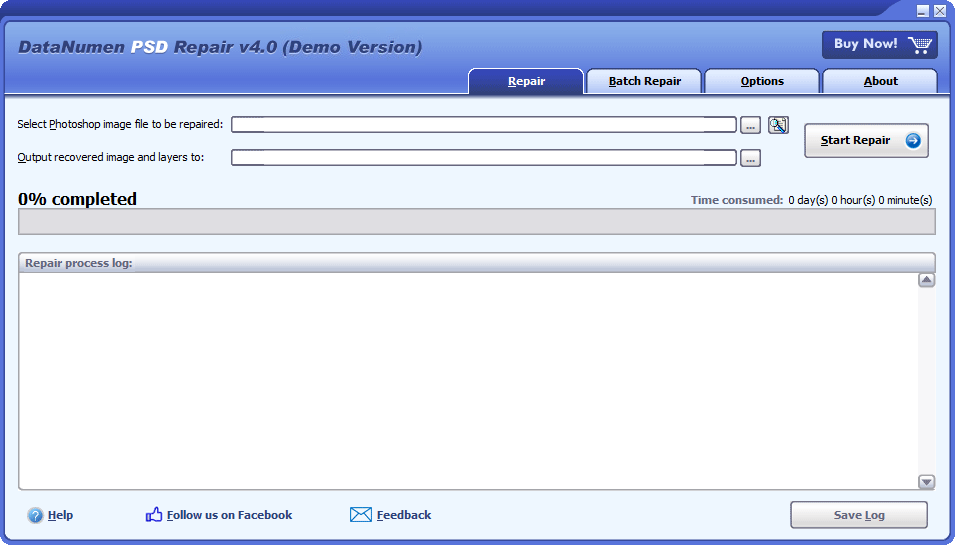
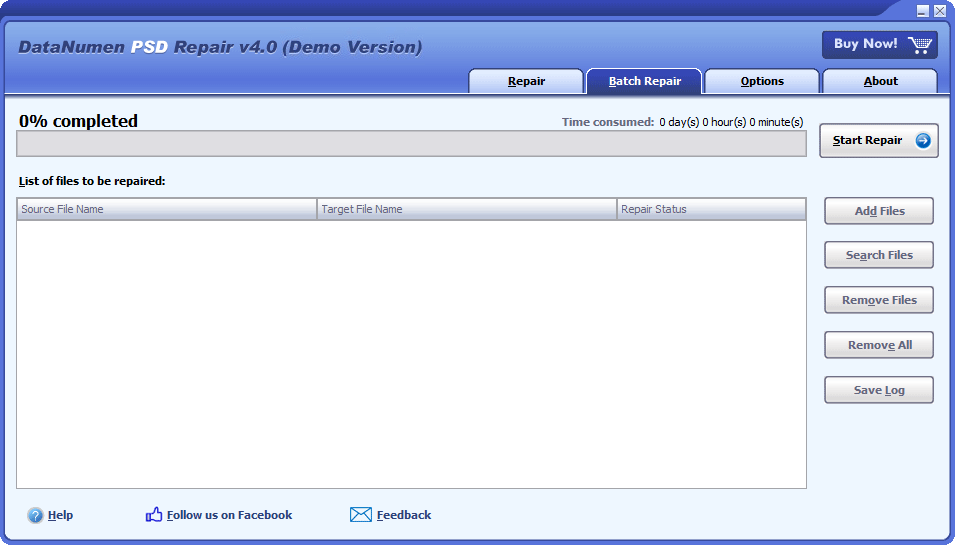
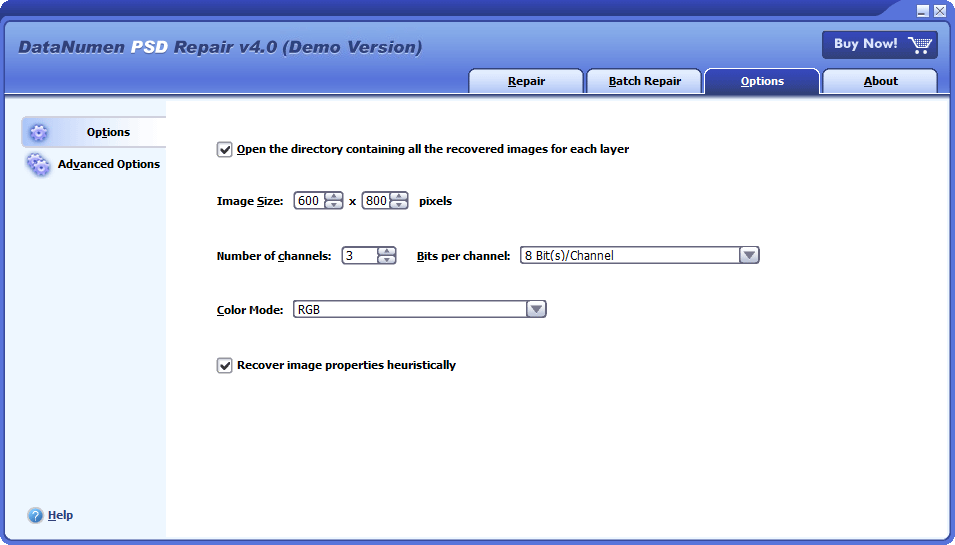
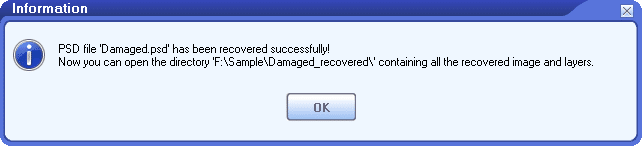


 DataNumen PSD Repair
DataNumen PSD Repair